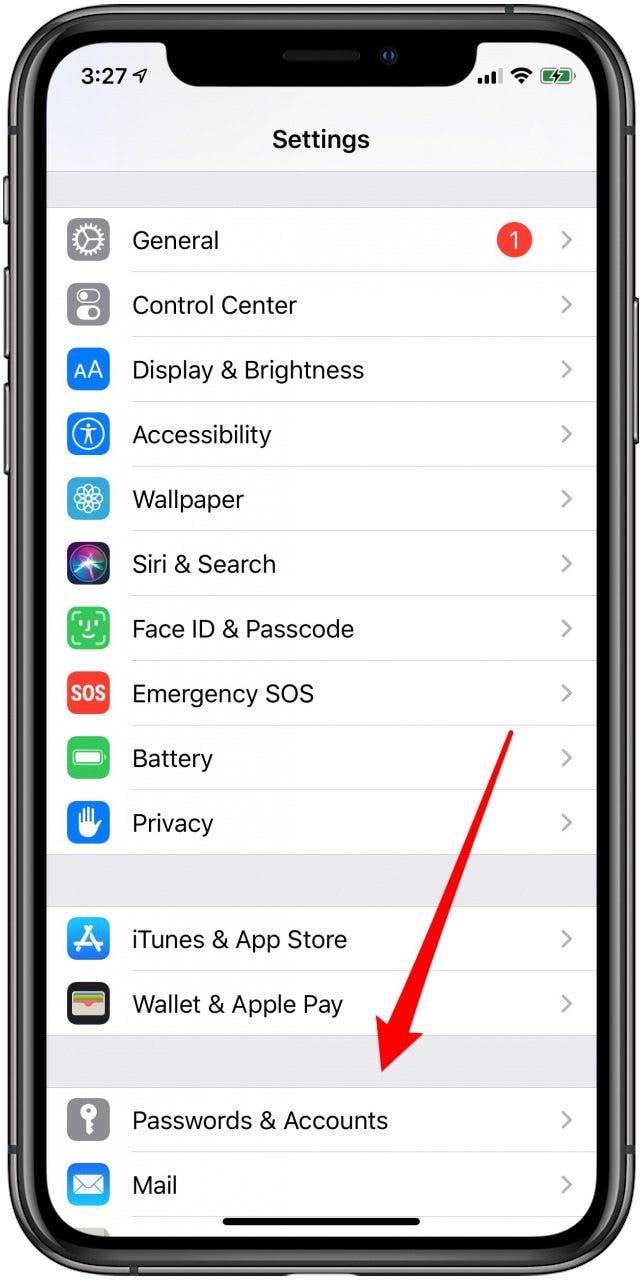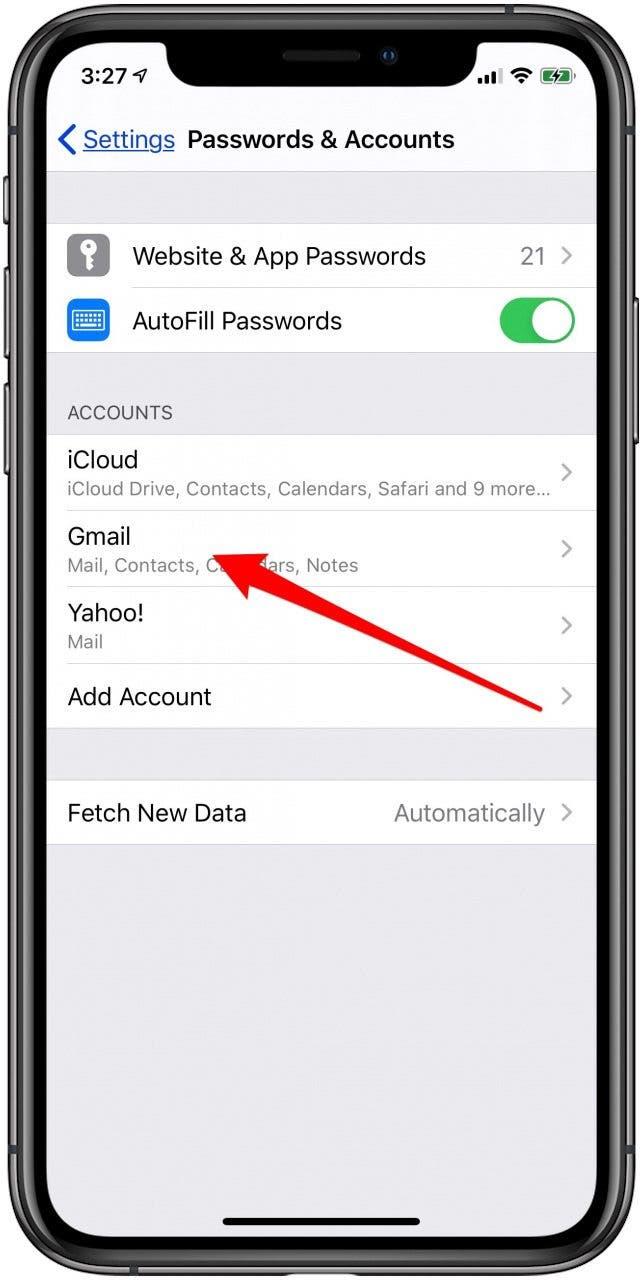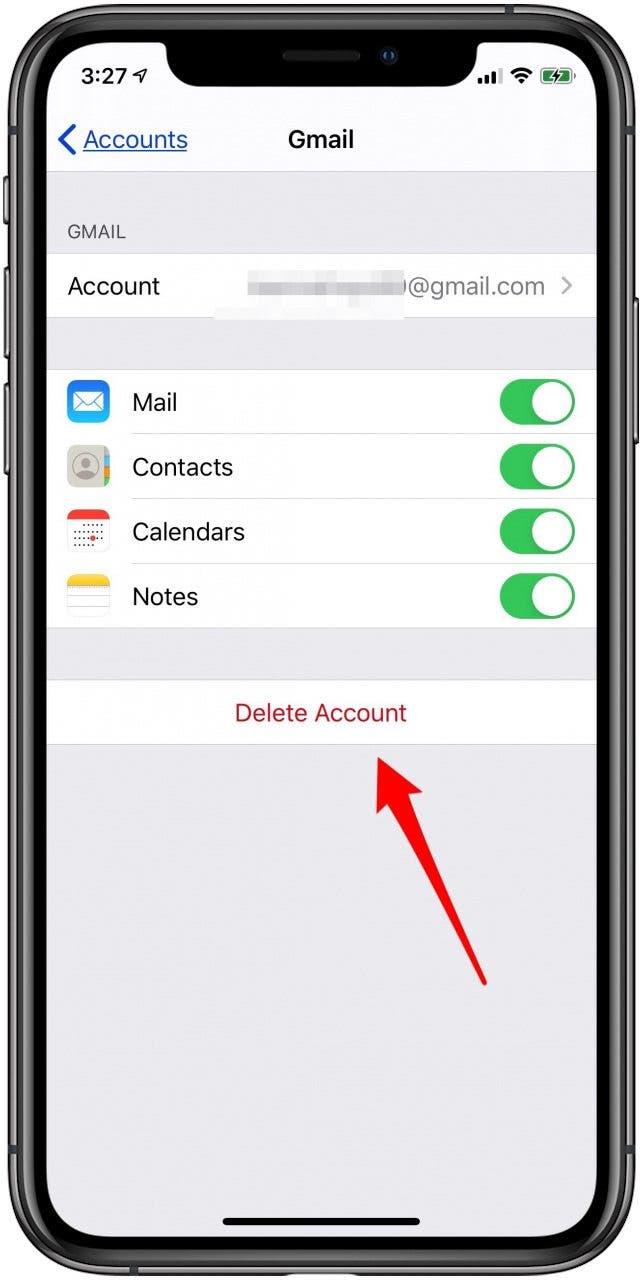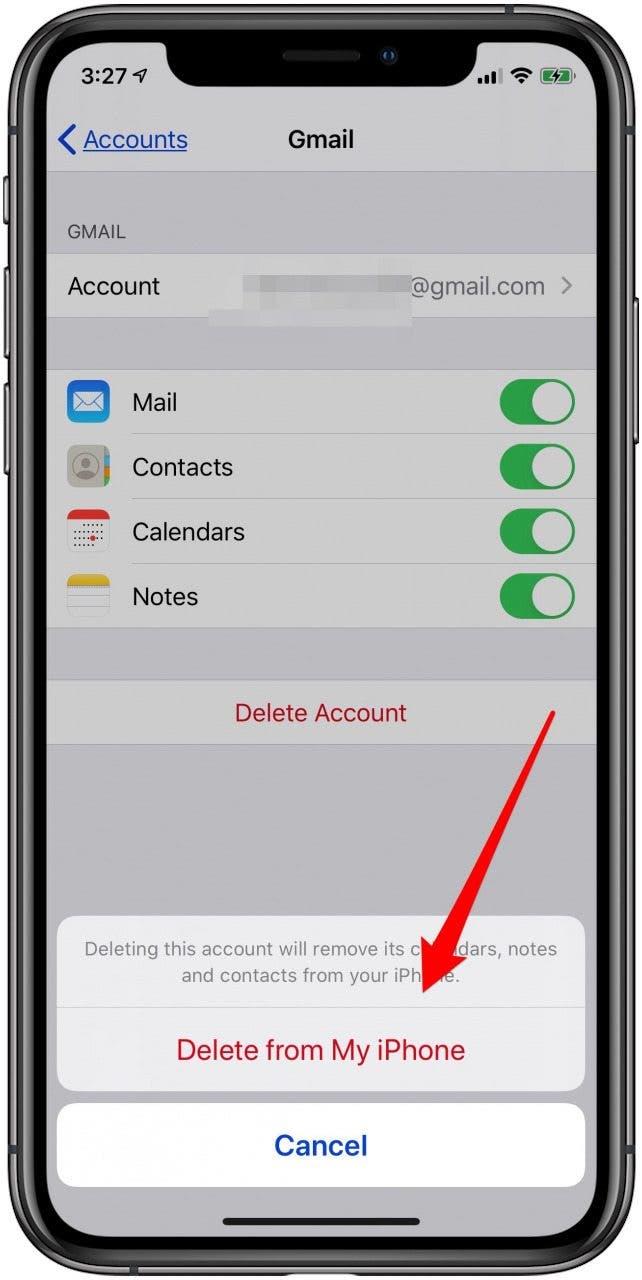Если ваше почтовое приложение станет слишком полным, вы также можете узнать, как удалить учетную запись электронной почты на вашем iPhone. В приложении Mail на моем iPhone слишком много входящих ящиков, и я хотел бы удалить свою учетную запись электронной почты, которую мне не нужно проверять очень часто, моя первая учетная запись Gmail. Если вы хотите удалить учетную запись Outlook, учетную запись Yahoo или любой другой поставщик услуг электронной почты, однако, шаги одинаковы. Давайте начнем изучать, как удалить учетную запись электронной почты с вашего iPhone.
Эти шаги будут работать для iPhone 5s и позже. Если вам интересно, « Что iPhone у меня есть ? » Мы прикрыли вас.
Как удалить учетную запись электронной почты на вашем iPhone
Мы уже рассмотрели Как добавить учетную запись электронной почты на ваш iPhone Теперь давайте рассмотрим, что вам нужно сделать, чтобы сделать, если вы больше не хотите этой учетной записи на своем телефоне. Вот как удалить учетную запись электронной почты с вашего iPhone или iPad. Для получения более отличных учебных пособий для iPhone, ознакомьтесь с нашими бесплатными Совет дня .
- Откройте приложение настроек .
- Нажмите пароли и учетные записи .
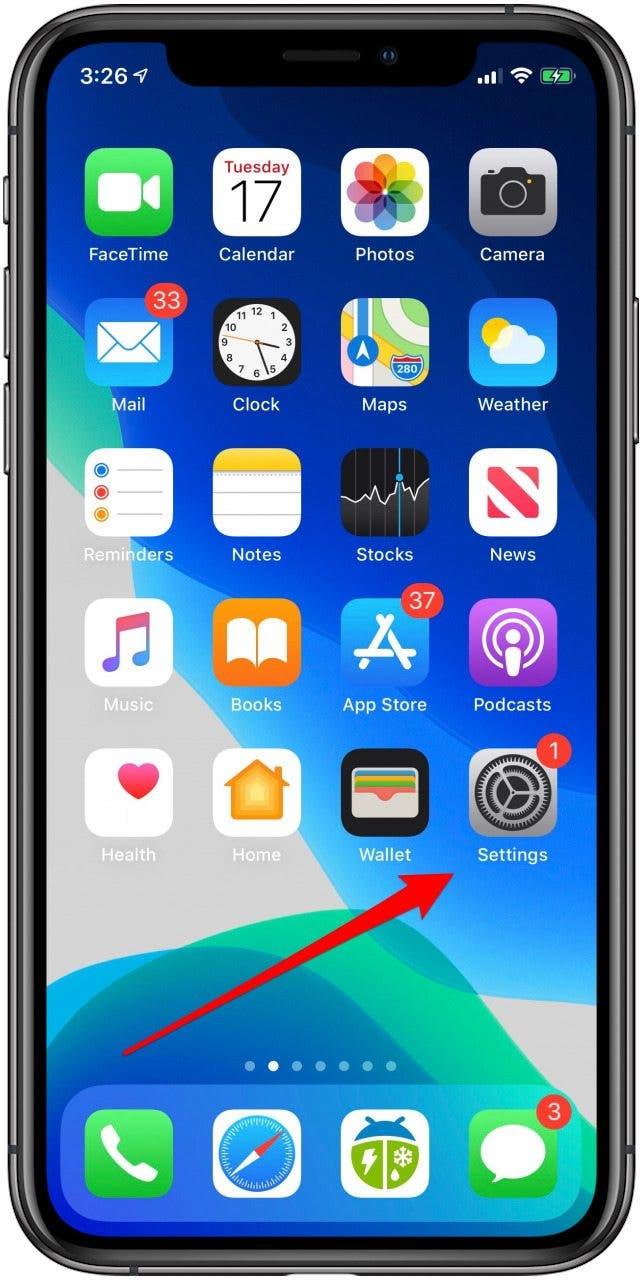

- Коснитесь учетной записи электронной почты вы хотите удалить.
- Нажмите Удалить учетную запись .


- Нажмите удалить с моего iPhone , чтобы подтвердить.

Вот и все! Теперь у вас будет меньше учетной записи электронной почты, синхронизированной с приложением вашего iPhone.
Верхнее изображение Кредит: Rymden/ shutterstock.com